Prezentacja
Opcja umożliwia:
- tworzenie nieinteraktywnych prezentacji z elementów różnego typu: tekstu, obrazów, filmów, dźwięku, animacji Flash, stron internetowych
- definiowanie harmonogramu wyświetlania prezentacji
- definiowanie obszaru wyświetlania prezentacji i poszczególnych zdarzeń w każdej prezentacji (część ekranu, drugi monitor, wiele monitorów)
Opcja nie jest dostępna w wersji InfoTouch Basic
Uwaga: z uwagi na funkcję exportu ustawień zalecamy umieszczanie wszystkich dodawanych plików w podkatalogu user znajdującym się w katalogu instalacyjnym programu InfoTouch. Aby otworzyć ten podkatalog kliknij ikonę Katalog użytkownika znajdującą się na górnym pasku narzędzi
Wskazówka: z uwagi na potencjalne problemy z odtwarzaniem plików nazwy plików /folderów nie powinny zawierać:
- spacji
- polskich znaków diakrytycznych
- " / \ < > ? : * |'!
- znaków wpisywanych przy użyciu klawisza Ctrl
- nazwy kończących się spacją lub kropką
Aby stworzyć prezentację, z menu po lewej stronie wybierz pozycję Prezentacja i w polu po prawej stronie wykonaj poniższe kroki.
Krok 1 - Dodaj prezentację
- z rozwijanej listy Rodzaj prezentacji wybierz pozycję Odtwarzacz
- zdefiniuj obszar wyświetlania (jeśli chcesz pokazać prezentację na pełnym ekranie, wpisz np. 0,0,1920,1080)
- kliknij link Dodaj odtwarzacz

Uwaga: jeżeli z listy Rodzaj prezentacji zostanie wybrana pozycja Odtwarzacz, a żaden odtwarzacz nie zostanie dodany lub zaznaczony jako aktywny, to po uruchomieniu programu głównego InfoTouch wyświetli się czarny ekran.
Krok 2 - Zdefiniuj ogólne ustawienia prezentacji
- w zakładce Ogólne zaznacz opcję odtwarzacz jest aktywny
- w polu Nazwa wpisz nazwę
- zdefiniuj obszar wyświetlania (jeśli chcesz pokazać prezentację na pełnym ekranie, wpisz np. 0,0,1920,1080)
- dodaj tło (opcjonalnie)
- z rozwijanej listy Czas odtwarzania wybierz sposób, w który prezentacja ma być odtwarzana:
- jeden raz
- cały czas - bez ograniczeń
- przez ustalony czas
- zdefiniowaną liczbę powtórzeń
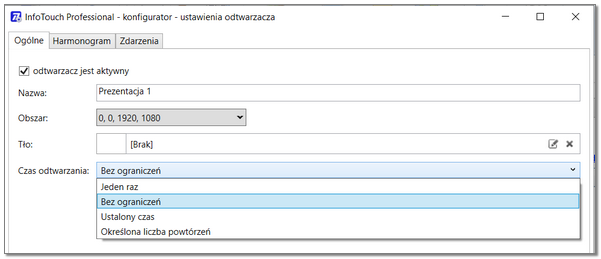
Krok 3 - Zdefiniuj harmonogram
Ustawienia opcjonalne, pola mogą pozostać puste.
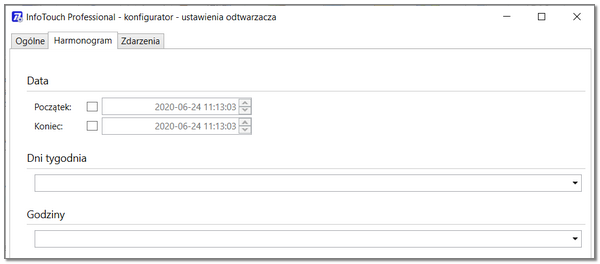
Krok 4 - Skonfiguruj elementy prezentacji
- w zakładce Zdarzenia kliknij link Dodaj zdarzenie
- w nowym oknie z rozwijanej listy Zdarzenie wybierz rodzaj zdarzenie, które ma zostać odtworzone:
- zmiana tła
- dźwięk
- plik video
- napis
- strona internetowa
- animacja Flash
- zdefiniuj parametry każdego zdarzenia:
- tytuł (zostanie wyświetlony na liście zdarzeń)
- czas rozpoczęcia emisji (uwaga:jeżeli zdarzenia mają być odtwarzane jedno po drugim, to czas rozpoczęcia danego zdarzenia powinien uwzględniać czas trwania poporzedniego zdarzenia)
- długość odtwarzania i czas odtwarzania
- liczbę powtórzeń w przypadku plików dźwiękowych i wideo
- obszar wyświetlania
- wygląd tła i obramowania (opcjonalnie)
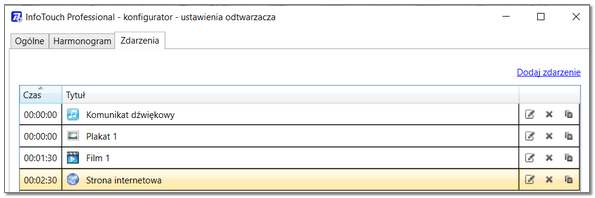
Krok 5
Zapisz zmiany, zamknij konfigurator i uruchom program główny (wskazówka: aby aplikacja uruchamiała się automatycznie i użytkownik kiosku nie miał dostępu do pulpitu Windows włącz w programie opcję TRYB KIOSK)
